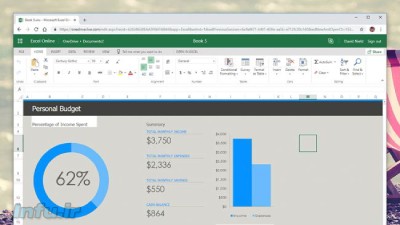ممنوعیت تغییر رمز کاربران ویندوز ۱۰

قابلیت تعریف کاربران مختلف در ویندوز و امکان تعریف رمزعبور برای دسترسی به هر کاربر ازجمله امکاناتی است که در نسخههای مختلف ویندوز وجود داشته و همچنان نیز این قابلیت در ویندوز مشاهده میشود.
گاهی ممکن است مدیر سیستم به دلایل متعدد بخواهد برای کاربران استاندارد یا مهمانی که از رایانه مجهز به ویندوز استفاده میکنند رمز عبوری را اختصاص دهد که توسط کاربران قابل تغییر نباشد.
دوست دارید با روش انجام این کار آشنا شوید تا بهعنوان مثال برای کاربری فرزندتان رمزی قرار دهید و مانع از تغییر رمز توسط او شوید؟ انجام این کار به دو روش نسبتا ساده امکانپذیر است:
روش اول
اگر از نسخه حرفهای، اینترپرایز یا آموزشی ویندوز ۱۰ استفاده میکنید، میتوانید با ابزار Local users and groups نسبت به ممنوعیت قابلیت تغییر رمز اقدام کنید. برای انجام این کار ابتدا کلیدهای Windows+R را فشار داده، سپس عبارت lusrmgr.msc را تایپ کرده و کلید اینتر را فشار دهید.
از سمت راست روی Users کلیک کرده و در بخش سمت راست روی نام هریک از کاربران موردنظر برای اعمال محدودیت در تغییر رمز، دوبار کلیک کنید.
علامت چکمارک کنــار گزینــه User can’t change password را فعال کنید.
روش دوم
ابزار خط فرمان را با دسترسی مدیر سیستم اجرا کنید. (در کادر جستوجوی ویندوز عبارت CMD را تایپ کرده و روی نتیجه با عنوان Command prompt کلیک راست کرده و گزینه Run as Administrator را انتخاب کنید)
عبارت زیر را در خط فرمان تایپ کرده و کلید اینتر را فشار دهید:
net user “user name” /PasswordChg:No
توجه: بهجای عبارت User name در فرمان بالا باید دقیقا نام کاربری موردنظر را که قصد دارید ممنوعیت تغییر رمز برای او اعمال شود، وارد کنید.